Il mondo del web development è in costante evoluzione, ma una piattaforma è rimasta costantemente al centro dell'attenzione: WordPress. Con oltre un terzo di tutti i siti web creati con questa flessibile e potente piattaforma, WordPress ha dimostrato di essere una scelta vincente per sviluppatori e imprenditori online.
WordPress è più di una semplice piattaforma per la creazione di blog. È diventato un sistema di gestione dei contenuti (CMS) completo, adatto a siti web di ogni tipo e dimensione. Grazie alla sua versatilità, può essere utilizzato per sviluppare blog personali, siti web aziendali, negozi online, forum e molto altro.
Ciò che rende WordPress così speciale è la sua accessibilità. Anche chi non ha una vasta esperienza in programmazione può facilmente creare e gestire un sito web utilizzando questa piattaforma.
Lo scopo principale di questo articolo è fornire una guida completa e accessibile al processo di sviluppo di siti web utilizzando WordPress. Che tu sia un principiante o un esperto, troverai informazioni utili per creare siti web di successo, indipendentemente dalla tua esperienza pregressa.
Per garantire un'esperienza di apprendimento completa, esploreremo tutte le fasi chiave coinvolte nello sviluppo di un sito WordPress, dalla pianificazione iniziale al lancio e alla gestione continua. Queste fasi includono:
Fase 1 - Pianificazione e preparazione: in questa fase, esamineremo l'importanza della pianificazione iniziale e delle decisioni fondamentali, come la scelta del nome di dominio e dell'hosting.
Fase 2 - Configurazione di base: scoprirai come configurare WordPress sul tuo server e impostare le preferenze generali.
Fase 3 - Creazione dei contenuti: ti guideremo nell'uso dell'editor Gutenberg e nella creazione di pagine e articoli accattivanti.
Prova gratis e senza impegno uno dei nostri piani hosting per 14 giorni. Non è richiesto nessun dato di pagamento!
Prova gratisFase 4 - Personalizzazione avanzata: imparerai a personalizzare il tuo sito attraverso l'uso di plugin e strumenti di personalizzazione.
Fase 5 - Ottimizzazione delle prestazioni: condivideremo consigli per migliorare le prestazioni del tuo sito, garantendo un caricamento veloce.
Fase 6 - Sicurezza e backup: sarà spiegato come proteggere il tuo sito WordPress da potenziali minacce e come creare regolari copie di sicurezza.
Fase 7 - Lancio del sito: discuteremo le migliori pratiche per il lancio del tuo sito web, dalla fase di test all'implementazione di strategie di marketing.
Fase 8 - Gestione continua: infine, esamineremo l'importanza della manutenzione continua per assicurare che il tuo sito rimanga affidabile e sicuro nel tempo.
Con questa panoramica iniziale, sei pronto per immergerti nel mondo dello sviluppo di siti WordPress. Continua a leggere per scoprire i dettagli di ciascuna fase e acquisire le competenze necessarie per creare siti web di successo con WordPress.
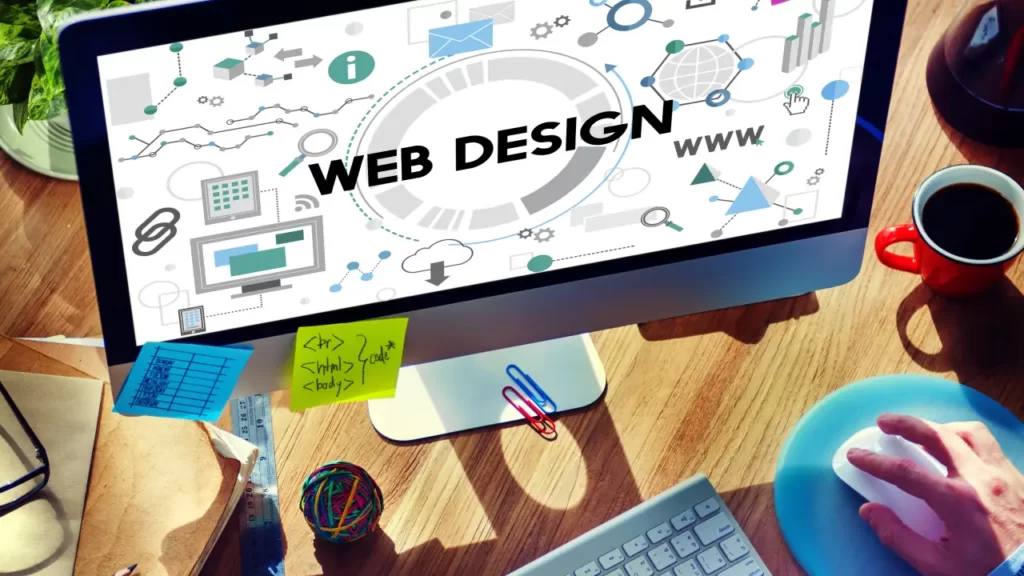
La fase iniziale del processo di sviluppo di un sito WordPress è cruciale e spesso trascurata.
La pianificazione accurata permetterà di risparmiare tempo e risorse in seguito, assicurandoti che il tuo sito soddisfi le esigenze del pubblico di destinazione e raggiunga gli obiettivi prefissati.
La pianificazione iniziale è il fondamento su cui costruire il tuo sito web WordPress. Senza una chiara visione e un piano d'azione, rischi di perderti e di non raggiungere gli obiettivi. La pianificazione ti consente di identificare le sfide potenziali e di pianificare soluzioni in anticipo, risparmiando tempo e stress più avanti.
Prima di iniziare a creare il tuo sito web, devi capire chi è il tuo pubblico di destinazione e cosa ti aspetti di ottenere dal sito. Chiediti a chi si rivolge il tuo sito e cosa vuoi che i visitatori facciano una volta che sono arrivati. Queste informazioni ti aiuteranno a definire il design, il contenuto e le funzionalità del sito.
La scelta di un nome di dominio memorabile e rappresentativo è fondamentale. Il tuo nome di dominio dovrebbe essere facile da ricordare e riflesso del contenuto o del marchio del tuo sito.
Inoltre, dovrai selezionare un servizio di hosting web affidabile. L'hosting influenzerà le prestazioni del tuo sito, quindi assicurati di scegliere un provider che offra velocità di caricamento veloci, supporto tecnico e servizi di sicurezza.
Una volta che hai il tuo hosting pronto, puoi procedere con l'installazione di WordPress sul tuo server. Molti provider di hosting offrono installer automatici per semplificare il processo. Assicurati di avere accesso alle credenziali di accesso al server e al database, in quanto saranno necessari durante l'installazione.
La scelta del tema WordPress giusto è cruciale per l'aspetto e la funzionalità del tuo sito. WordPress offre una vasta gamma di temi gratuiti e premium, ognuno con un design e un set di funzionalità unici. Scegli un tema che si adatti al tuo pubblico e agli obiettivi del sito. Puoi anche personalizzare ulteriormente il tema in seguito per riflettere la tua identità.
In questa fase, hai gettato le basi per il tuo sito web WordPress. Con una pianificazione accurata, l'identificazione del tuo pubblico, la scelta di un nome di dominio e di hosting adeguati, l'installazione di WordPress e la selezione del tema perfetto, sei pronto per passare alla prossima fase: la configurazione di base del tuo sito.
Ora che hai pianificato attentamente il tuo sito web WordPress, è il momento di entrare nei dettagli della configurazione di base. In questa fase, ti guideremo attraverso l'interfaccia di WordPress, l'impostazione delle preferenze generali, la configurazione dei permessi degli utenti e la personalizzazione delle impostazioni di permalink.
Una volta effettuato l'accesso al tuo pannello di controllo WordPress, dovresti trovarti nell'interfaccia di amministrazione. Qui è dove gestirai tutto il tuo sito web. Nella barra laterale sinistra, troverai varie opzioni come "Dashboard," "Articoli," "Pagine," "Media," "Apparenza," e molto altro.
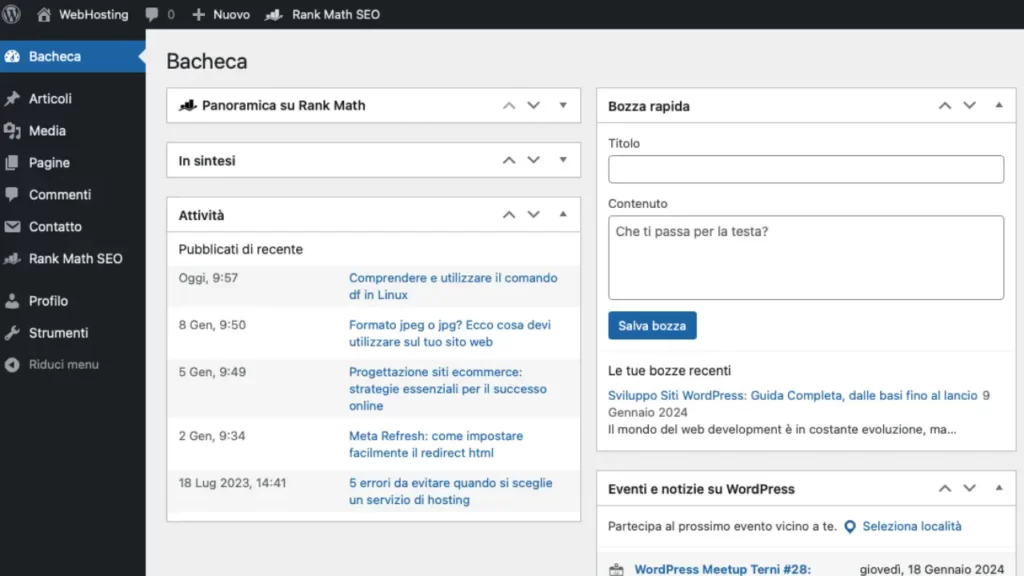
Per impostare le preferenze generali del tuo sito, vai su "Impostazioni" nella barra laterale e seleziona "Generali."
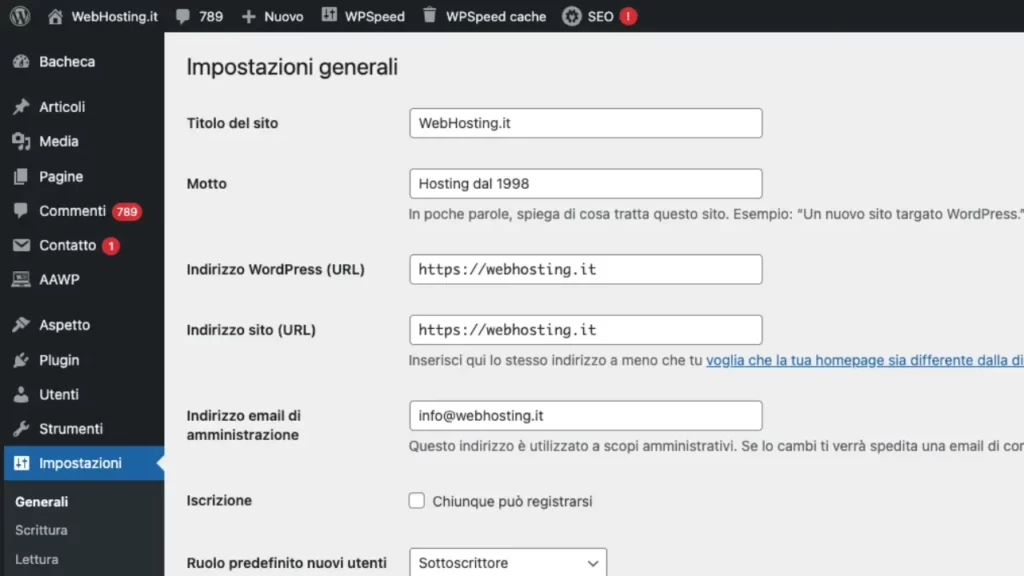
Qui puoi configurare:
Assicurati di salvare le modifiche dopo aver apportato le impostazioni desiderate.
Gli utenti del tuo sito WordPress possono avere diversi ruoli, come amministratore, autore, editore o lettore. Per gestire i permessi degli utenti, vai su "Utenti" nella barra laterale e puoi aggiungere nuovi utenti o modificare i permessi esistenti.
I permalinks sono gli URL permanenti delle tue pagine e articoli. Per personalizzare le impostazioni dei permalinks, vai su "Impostazioni" nella barra laterale e seleziona "Permalink." Puoi scegliere tra diverse opzioni di struttura dell'URL, come quelle basate sul titolo o sulla data. Assicurati di selezionare un'opzione che sia chiara e comprensibile per i tuoi visitatori e ottimizzata per il SEO.
Ora che hai configurato le basi del tuo sito, sei pronto per passare alla fase successiva: la creazione dei contenuti.
La creazione di contenuti di qualità è al centro di qualsiasi sito web di successo. In questa fase, esploreremo come utilizzare l'editor Gutenberg di WordPress per creare pagine e articoli, aggiungere immagini, video e altri media, personalizzare il layout con widget e blocchi, e considerare l'ottimizzazione SEO dei contenuti.
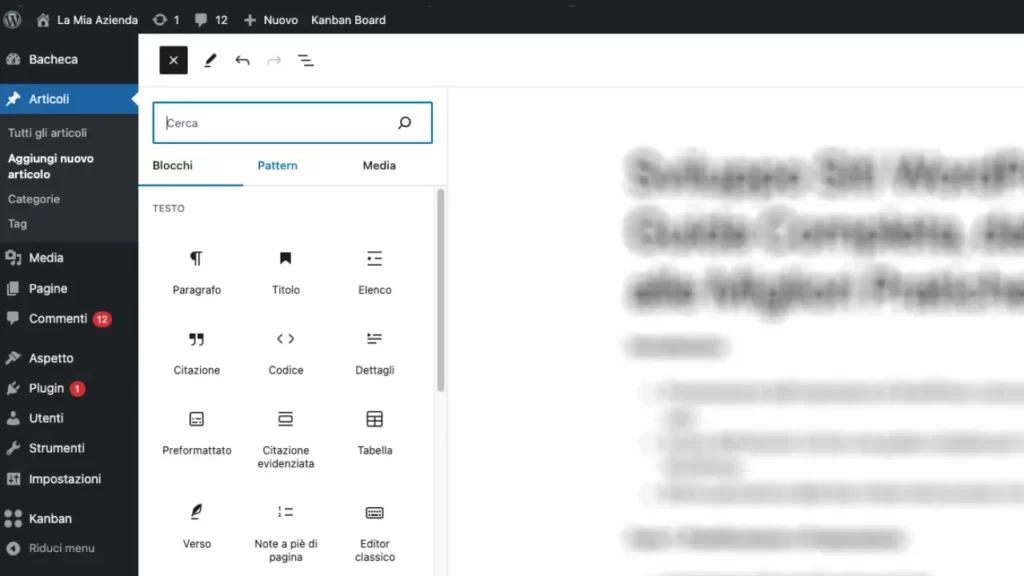
WordPress introduce l'editor Gutenberg, un editor visuale che semplifica la creazione di contenuti. Puoi accedere a Gutenberg quando crei o modifichi una pagina o un articolo. Puoi scrivere il tuo contenuto direttamente nella pagina, dividendo il testo in blocchi, che possono rappresentare paragrafi, titoli, immagini e molto altro.
Usa il bold e l'italico per enfatizzare parti importanti del testo e crea elenchi puntati o numerati per organizzare il contenuto in modo chiaro.
Per rendere i tuoi contenuti più coinvolgenti, puoi aggiungere immagini, video e altri media. Nel blocco Gutenberg, basta fare clic su "+ Aggiungi blocco" e selezionare "Immagine" o "Video" per incorporare contenuti multimediali direttamente nella pagina o nell'articolo.
Carica le immagini (jpg, webpp, png) direttamente dalla tua libreria multimediale o utilizza URL da fonti esterne come YouTube o Vimeo. Assicurati di inserire testo alternativo per le immagini per migliorare l'accessibilità e il SEO.
Gutenberg offre una varietà di blocchi predefiniti che puoi utilizzare per personalizzare il layout del tuo contenuto. Ad esempio, puoi aggiungere blocchi di testo, paragrafi, titoli, tabelle, citazioni, gallerie di immagini, bottoni e molto altro. Questi blocchi ti consentono di organizzare il contenuto in modo visivamente attraente senza dover scrivere codice personalizzato.
Sperimenta con diverse combinazioni di blocchi per ottenere il layout desiderato.
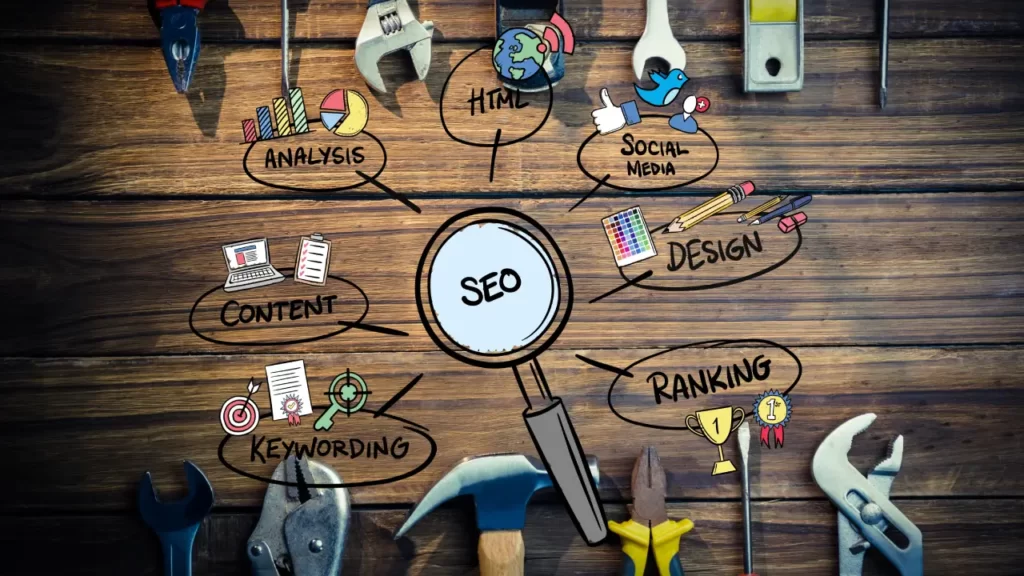
L'ottimizzazione per i motori di ricerca (SEO) è fondamentale per garantire che il tuo sito web sia facilmente trovato dai motori di ricerca come Google. Quando crei contenuti, assicurati di:
L'uso coerente delle pratiche SEO migliorerà la visibilità del tuo sito web nei risultati di ricerca, portando più visitatori al tuo sito.
Ora che hai appreso come creare contenuti di qualità con Gutenberg, sei pronto per personalizzare ulteriormente il tuo sito WordPress nella fase successiva, dove esploreremo la "Personalizzazione Avanzata."
Ora che hai creato i contenuti di base del tuo sito WordPress, è il momento di personalizzare ulteriormente il tuo sito per renderlo unico e funzionale. In questa fase, esploreremo l'introduzione ai plugin e agli strumenti di personalizzazione, l'installazione e la configurazione di plugin utili per migliorare l'esperienza del tuo sito, la personalizzazione del tema attraverso CSS o builder di pagine e l'integrazione con i social media e altre estensioni.
I plugin sono estensioni software che aggiungono funzionalità extra al tuo sito WordPress. Possono essere utilizzati per una vasta gamma di scopi, come l'ottimizzazione SEO, la sicurezza, la gestione dei commenti, il backup e molto altro. Gli strumenti di personalizzazione includono anche i builder di pagine che semplificano la creazione di layout personalizzati senza la necessità di conoscenze di programmazione.
Prova gratis e senza impegno uno dei nostri piani hosting per 14 giorni. Non è richiesto nessun dato di pagamento!
Prova gratis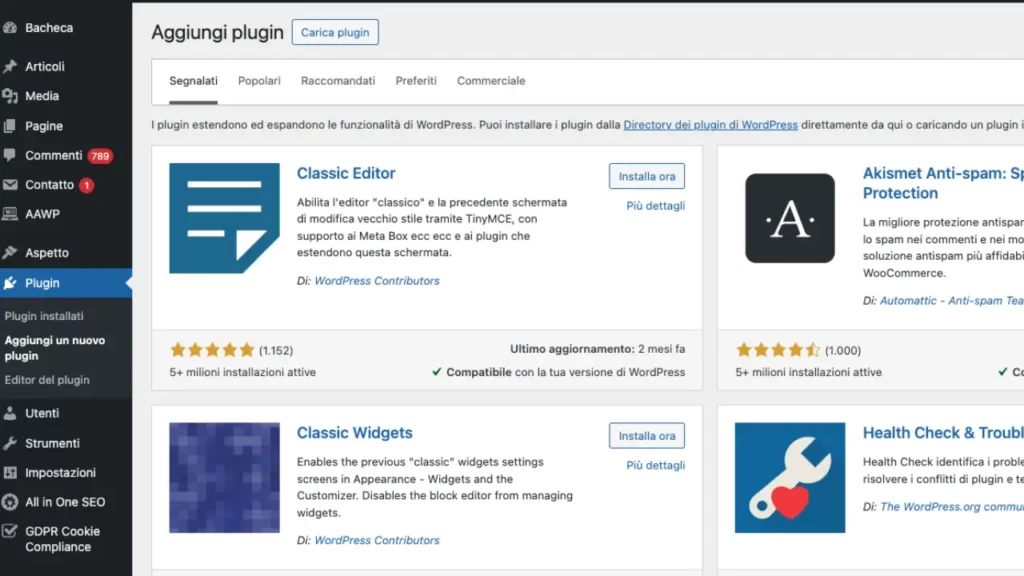
Per installare un plugin, vai su "Plugin" nella barra laterale di WordPress, quindi seleziona "Aggiungi nuovo." Puoi cercare il plugin desiderato e fare clic su "Installa ora," seguito da "Attiva" una volta completato il download. Alcuni plugin utili includono:
Dopo l'installazione, configura ogni plugin seguendo le istruzioni specifiche per le tue esigenze.
Per personalizzare ulteriormente il design del tuo sito, puoi utilizzare il CSS personalizzato o un builder di pagine. Se hai competenze in CSS, puoi apportare modifiche dirette al codice del tema per cambiare colori, dimensioni e layout.
Altrimenti, i builder di pagine come Elementor o Beaver Builder offrono un'interfaccia visuale intuitiva per creare layout personalizzati, aggiungere sezioni, colonne e widget, e modificare lo stile del tuo sito senza la necessità di scrivere codice.
Per aumentare la presenza online del tuo sito, è fondamentale l'integrazione con i social media. Utilizza plugin come Shared Counts o Simple Share Buttons Adder per aggiungere icone dei social media ai tuoi articoli e alle pagine del sito. Inoltre, puoi considerare l'installazione di estensioni per e-commerce, forum o altri strumenti specializzati per adattare il tuo sito alle tue esigenze specifiche.
Personalizzare il tuo sito attraverso l'uso di plugin e strumenti di personalizzazione ti permetterà di espandere le funzionalità e il design del tuo sito WordPress in modo significativo.
Ora, avanti con la fase successiva: l'ottimizzazione delle prestazioni del sito.

Ottimizzare le prestazioni del tuo sito WordPress è cruciale per garantire un'esperienza utente fluida e per migliorare il posizionamento nei motori di ricerca. In questa fase, esploreremo il miglioramento delle prestazioni del sito, l'ottimizzazione delle immagini e del caricamento delle pagine, l'impostazione di una cache per velocizzare il sito e il monitoraggio delle prestazioni con strumenti di analisi.
Un sito web veloce è fondamentale per mantenere i visitatori interessati e ridurre il tasso di abbandono. Per migliorare le prestazioni del tuo sito:
Le immagini pesanti possono rallentare notevolmente il caricamento delle pagine. Per ottimizzare le immagini:
La cache è una copia temporanea delle tue pagine e dei tuoi contenuti che può essere servita più rapidamente ai visitatori. Per impostare una cache:
La cache ridurrà il carico del server e migliorerà i tempi di caricamento delle pagine.
Per capire come il tuo sito sta performando e dove ci sono margini di miglioramento, è essenziale il monitoraggio delle prestazioni. Alcuni strumenti utili includono:
Il monitoraggio costante ti aiuterà a individuare problemi e a prendere misure correttive tempestive.
Ottimizzando le prestazioni del tuo sito, fornirai ai visitatori un'esperienza di navigazione più piacevole e migliorerai la visibilità del tuo sito sui motori di ricerca. Ora, è tempo di passare alla fase successiva: la sicurezza e il backup del sito.
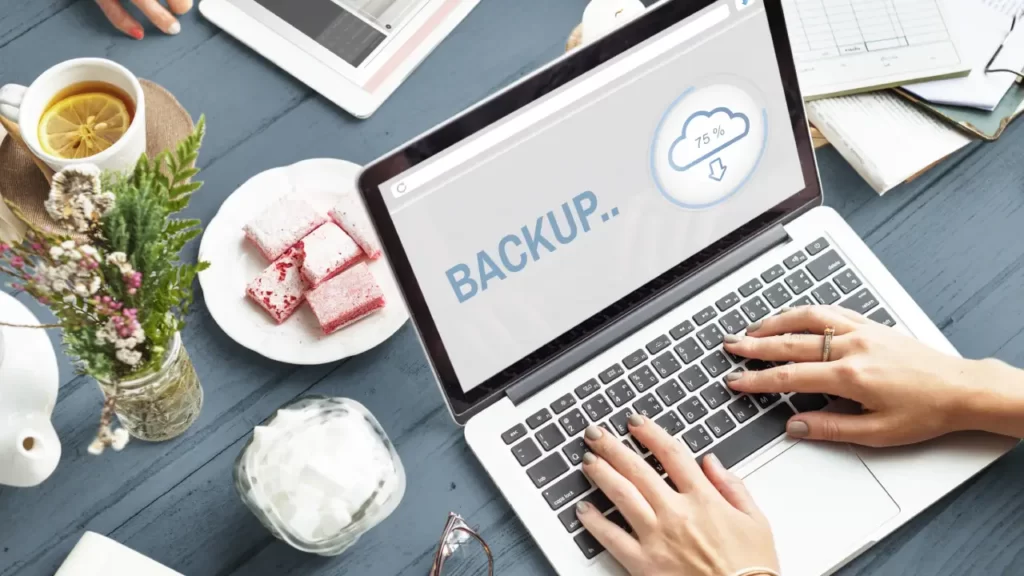
La sicurezza è una priorità fondamentale per qualsiasi sito web, compresi quelli basati su WordPress. In questa fase, esploreremo l'importanza della sicurezza per il tuo sito WordPress, la procedura per l'installazione di plugin di sicurezza, l'implementazione di un sistema di backup regolare, le politiche di gestione delle password e delle autorizzazioni e la conformità al GDPR (Regolamento Generale sulla Protezione dei Dati).
La sicurezza è un aspetto critico per proteggere il tuo sito web da minacce online, accessi non autorizzati e perdita di dati. Una violazione della sicurezza può avere gravi conseguenze, tra cui la perdita di dati sensibili dei clienti o danni alla reputazione del tuo sito.
Pertanto, è essenziale investire nella sicurezza del tuo sito WordPress fin dall'inizio.
Uno dei modi più efficaci per rafforzare la sicurezza del tuo sito WordPress è l'uso di plugin dedicati alla sicurezza. Ecco alcuni plugin popolari che puoi considerare:
Una volta installato un plugin di sicurezza, è fondamentale seguire attentamente le istruzioni fornite dal plugin stesso per personalizzare le impostazioni di sicurezza in modo da adattarle alle tue specifiche esigenze e garantire un livello di protezione ottimale.
Un sistema di backup regolare è una rete di sicurezza fondamentale in caso di perdita di dati o danni al tuo sito. Usa plugin di backup come UpdraftPlus o VaultPress per programmare backup automatici regolari. Assicurati di archiviare i backup in un luogo sicuro e fuori dal server del tuo sito.
Una delle vulnerabilità più comuni è l'uso di password deboli o la condivisione indiscriminata di autorizzazioni. Per proteggere il tuo sito:
Se il tuo sito web raccoglie dati personali dei visitatori dell'Unione Europea, è importante essere in regola con il Regolamento Generale sulla Protezione dei Dati (GDPR). Assicurati di avere una politica sulla privacy chiara, di ottenere il consenso esplicito per la raccolta dei dati e di consentire agli utenti di gestire le proprie informazioni personali.
Proteggere il tuo sito WordPress è un processo continuo. Mantieni sempre il tuo sito e i plugin aggiornati, monitora le attività sospette e adotta pratiche di sicurezza solide per garantire la protezione a lungo termine del tuo sito.
Uno dei plugin popolari per la gestione dei cookie e la conformità al GDPR è "CookieYes." Questo plugin offre strumenti per la notifica dei cookie, la gestione del consenso degli utenti e altre funzionalità per aiutarti a rispettare le normative sulla privacy online.
Tuttavia, ricorda che le esigenze specifiche possono variare, quindi assicurati di valutare attentamente le tue necessità prima di scegliere il plugin più adatto al tuo sito.
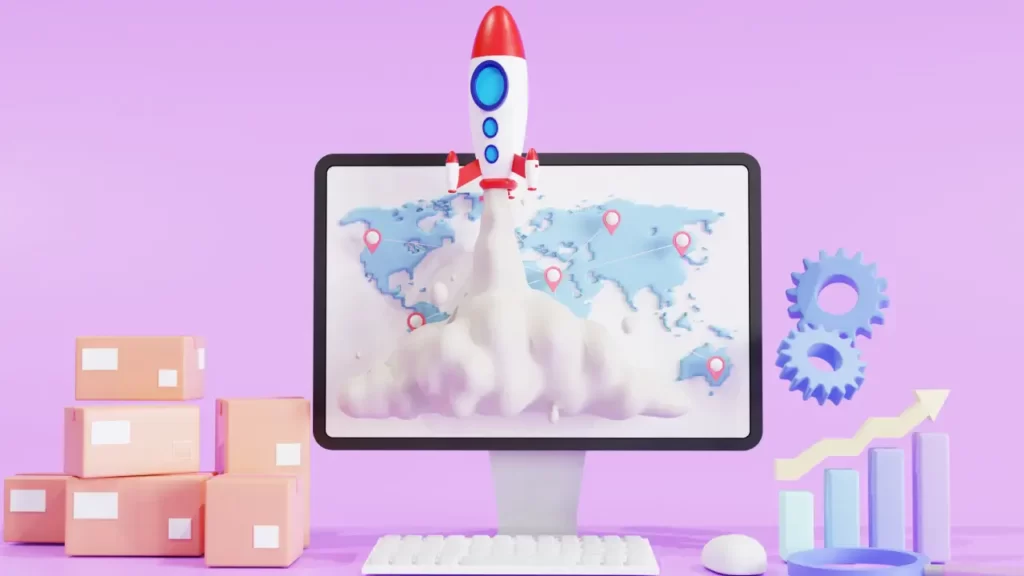
Dopo aver investito tempo ed energie nello sviluppo del tuo sito WordPress, è giunto il momento di portarlo online in modo professionale ed efficace. In questa fase, affronteremo i seguenti aspetti:
Prima di lanciare ufficialmente il tuo sito, esegui test approfonditi su dispositivi diversi (desktop, tablet e smartphone) e su vari browser (come Chrome, Firefox, Safari, e Edge).
Assicurati che il sito sia completamente funzionale e che tutti gli elementi si adattino correttamente a diverse dimensioni di schermo e piattaforme. Verifica anche la velocità di caricamento delle pagine per garantire un'esperienza utente ottimale.
Durante i test, potresti incontrare bug, errori di formattazione o altri problemi. E' fondamentale risolverli in modo tempestivo. Fai uso di strumenti di debugging e segui le procedure per correggere i problemi riscontrati. Assicurati che tutti i collegamenti siano funzionanti, che le immagini siano caricate correttamente e che il contenuto sia accurato.
Il successo del tuo sito dipenderà anche dalla sua visibilità. Prima del lancio, sviluppa una strategia di marketing che includa elementi come la promozione sui social media, la creazione di contenuti di lancio, l'ottimizzazione SEO e la pianificazione di campagne pubblicitarie (se necessario). Coinvolgi il tuo pubblico target attraverso canali appropriati per attirare l'attenzione e generare traffico verso il tuo sito.
Una volta completati i test, risolti i bug e pianificato la tua strategia di marketing, è finalmente il momento di pubblicare il tuo sito in modo ufficiale. Se il tuo sito era precedentemente in modalità di manutenzione o in costruzione, disabilitala. Assicurati che il tuo sito sia accessibile pubblicamente tramite il tuo nome di dominio.
Inoltre, considera la possibilità di annunciare il lancio del tuo sito attraverso comunicati stampa, newsletter o eventi speciali per coinvolgere il tuo pubblico e attrarre l'attenzione su questa nuova risorsa.
Il lancio del tuo sito è un passo significativo e dovrebbe essere gestito con cura per garantire un inizio di successo. Con una pianificazione adeguata e l'attenzione ai dettagli, il tuo sito WordPress sarà pronto per accogliere i visitatori e raggiungere i tuoi obiettivi online.
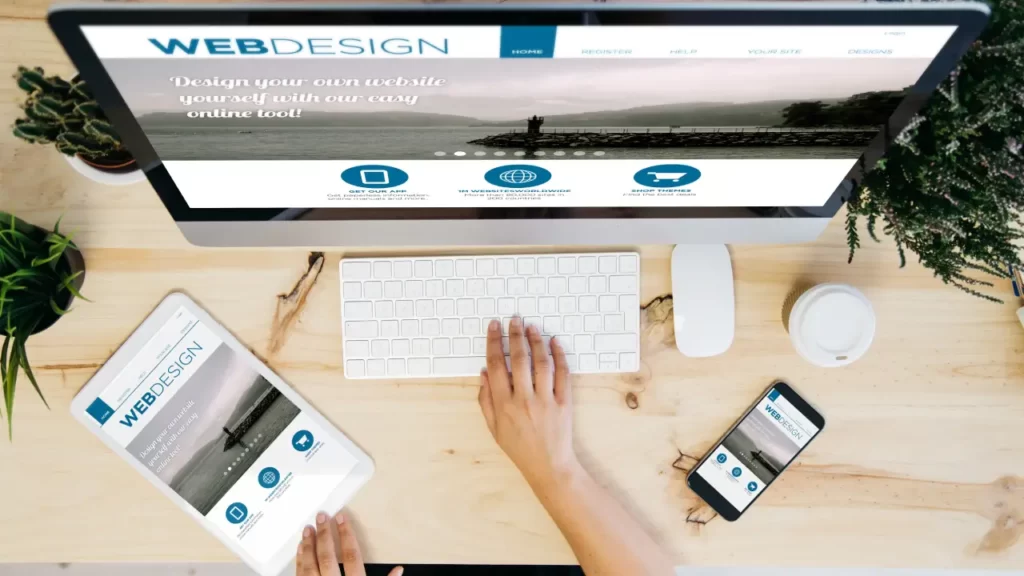
Dopo aver concluso la fase iniziale di progettazione e lancio, le sfide non sono affatto concluse; anzi, è proprio qui che inizia il vero lavoro. La gestione continua del tuo sito WordPress è vincolante per assicurare il suo successo e la sua durata nel tempo.
In questa fase, affronteremo i seguenti aspetti:
La manutenzione costante del tuo sito è essenziale per mantenerlo al massimo delle prestazioni e per garantirne la sicurezza. Un sito non gestito correttamente può diventare vulnerabile a minacce e subire un deterioramento delle prestazioni. La manutenzione continua è fondamentale per garantire un'esperienza utente ottimale e una visibilità online positiva.
Continua a monitorare le prestazioni del tuo sito utilizzando strumenti di analisi e monitoraggio. Tieni d'occhio il traffico, il tempo di caricamento delle pagine e l'efficacia delle tue strategie di marketing. Esegui regolarmente aggiornamenti per WordPress, i temi e i plugin per garantire che il tuo sito rimanga compatibile con le ultime versioni e per beneficiare delle correzioni di sicurezza e delle nuove funzionalità.
Per mantenere il tuo sito fresco e interessante, continua ad aggiungere nuovi contenuti di qualità e funzionalità utili. Mantieni il tuo blog o sezione notizie aggiornato con articoli rilevanti e informativi. Esplora nuove opportunità come podcast, video o gallerie fotografiche se adatte al tuo pubblico. Rispondi alle esigenze dei tuoi utenti e alle tendenze del settore.
Prova gratis e senza impegno uno dei nostri piani hosting per 14 giorni. Non è richiesto nessun dato di pagamento!
Prova gratisAnche se hai implementato misure di sicurezza, è possibile che si verifichino problemi o vulnerabilità con il tempo. Rimanere vigili è essenziale. Monitora i log di sicurezza, esegui regolari scansioni per il malware e risolvi prontamente eventuali problemi rilevati. Mantieni il tuo sito e i plugin di sicurezza aggiornati per mitigare i rischi.
La gestione continua del tuo sito WordPress richiede impegno e attenzione, ma ne vale la pena per mantenere un sito affidabile, sicuro e adatto alle esigenze in continua evoluzione del tuo progetto online. Con una cura costante, il tuo sito può continuare a prosperare nel tempo.
In conclusione, lo sviluppo di un sito WordPress è un processo articolato che richiede pianificazione, attenzione ai dettagli e un impegno costante nella gestione e nella manutenzione. Tuttavia, i risultati di questo lavoro sono la creazione di un sito web funzionale, attraente e di successo che può servire come piattaforma solida per raggiungere i tuoi obiettivi online. Non trascurare mai l'importanza di monitorare, migliorare e proteggere il tuo sito nel tempo per mantenere una presenza online forte e affidabile.
